Tentang KamiPedoman Media SiberKetentuan & Kebijakan PrivasiPanduan KomunitasPeringkat PenulisCara Menulis di kumparanInformasi Kerja SamaBantuanIklanKarir
2025 © PT Dynamo Media Network
Version 1.102.2
Konten dari Pengguna
Cara Mengaktifkan Always on Display Samsung
10 Februari 2025 15:44 WIB
·
waktu baca 2 menitTulisan dari How To Tekno tidak mewakili pandangan dari redaksi kumparan
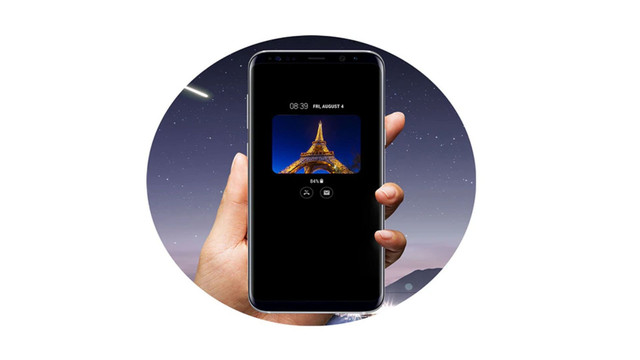
ADVERTISEMENT
Samsung merupakan merek gawai yang terus berinovasi dengan membuat fitur-fitur yang bermanfaat bagi penggunanya. Salah satu fitur layar yang ada di ponsel Samsung adalah Always on Display.
ADVERTISEMENT
Berdasarkan penjelasan dari laman Samsung, layar ponsel Galaxy secara default akan mati saat tidak digunakan dan hanya menyala ketika disentuh. Namun, pengguna dapat mengatur perangkat agar tetap menampilkan informasi meskipun dalam keadaan layar mati. Fitur ini dikenal sebagai Always On Display (AOD).
Lalu bagaimana cara mengaktifkan Always on Display (AOD) Samsung? Pengguna bisa mengaktifkannya di Pengaturan dengan langkah-langkah yang cukup praktis.
Sekilas tentang Always On Display Samsung
Always On Display adalah fitur untuk menampilkan notifikasi atau informasi tertentu saat layar dalam keadaan terkunci. Informasi yang bisa ditampilkan meliputi jam, tanggal, status baterai, dan notifikasi aplikasi.
Perlu diketahui bahwa fitur Always On Display hanya tersedia di perangkat tertentu. Jika ponsel yang digunakan tidak memiliki fitur ini atau tampilannya berbeda dari panduan, kemungkinan perangkat tersebut tidak mendukung versi terbaru dari Always On Display.
ADVERTISEMENT
Selain itu, mode hemat daya akan menonaktifkan Always On Display secara otomatis. Untuk menggunakan fitur ini, pastikan mode hemat daya dalam keadaan mati.
Cara Mengaktifkan Always On Display di Samsung
Berikut langkah-langkah untuk mengaktifkan Always On Display di ponsel Samsung:
ADVERTISEMENT
Pilih mode Always on Display sesuai kebutuhan. Pengguna juga dapat menyesuaikan tampilan AOD, seperti gaya jam, warna, dan informasi lain yang ditampilkan, dengan mengetuk menu yang tersedia di pengaturan AOD.
Jika ingin menonaktifkan fitur Always On Display Samsung, ikuti langkah yang sama dan matikan sakelar fitur di pengaturan. Alternatif lainnya, pengguna dapat menonaktifkan AOD melalui panel notifikasi dengan menggeser layar ke bawah dan mengetuk ikon AOD.
(SLT)

